1. Hướng dẫn quản lý khoản phải thu
- Bước 1: Đăng nhập vào phần mềm JetPay BankHub, chọn Quản lý khoản phải thu
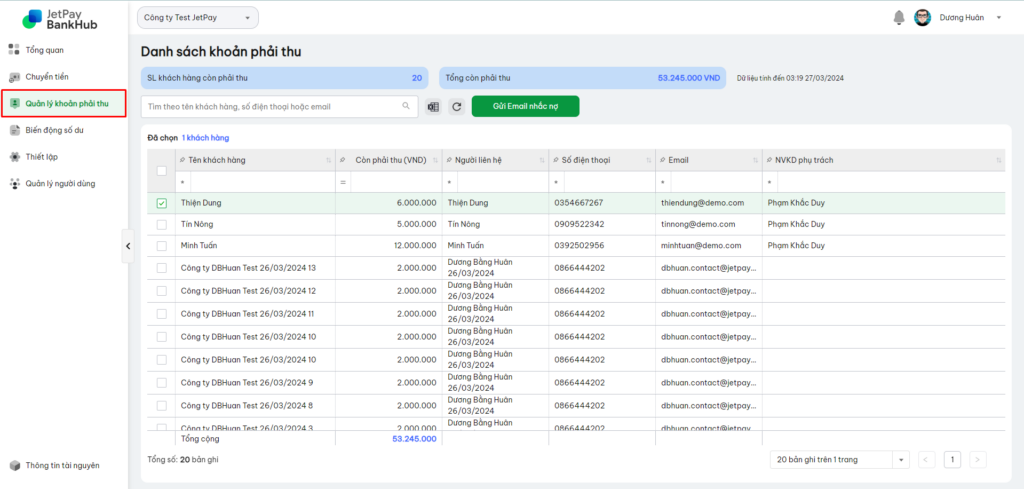
- Bước 2: Lựa chọn khách hàng muốn xem thông tin nhắc nợ, tại cuối dòng click vào biểu tượng …
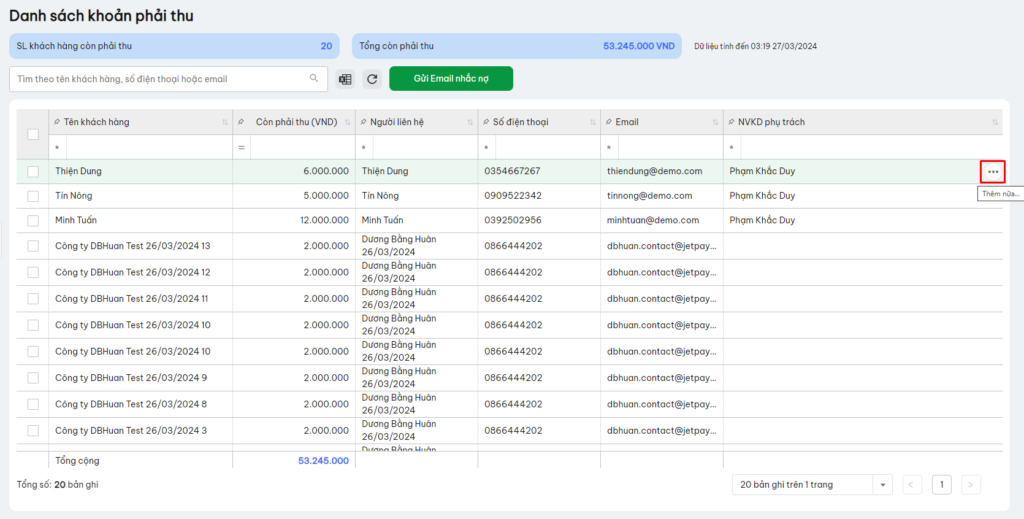
- Bước 3: Chọn Chi tiết khách hàng

- Bước 4: Tại đây, anh chị có thể xem được thông tin hóa đơn và tình trạng thanh toán hóa đơn của khách hàng tại mục Hóa đơn
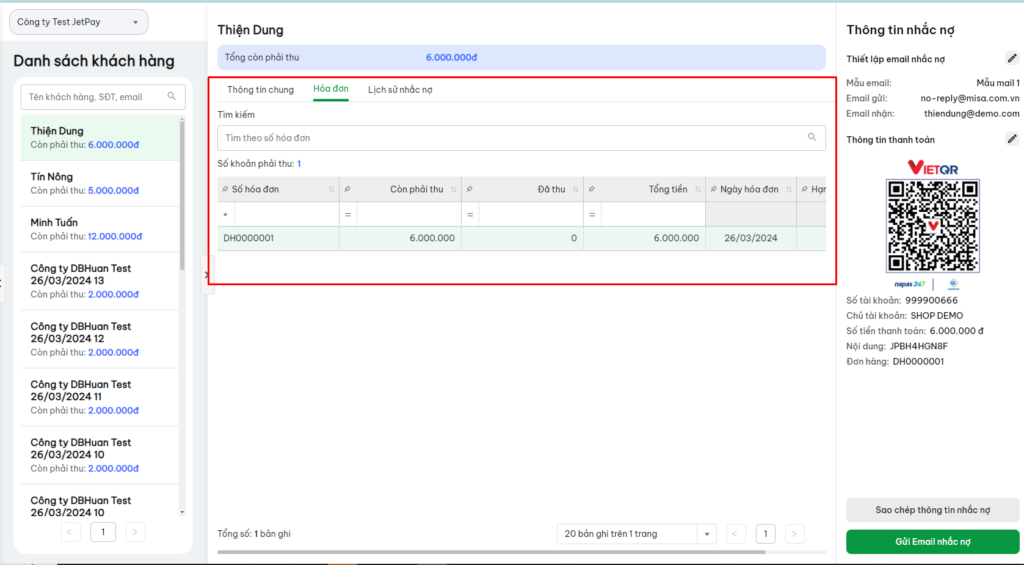
Anh chị cũng có thể xem chi tiết thông tin của khách hàng tại mục Thông tin chung
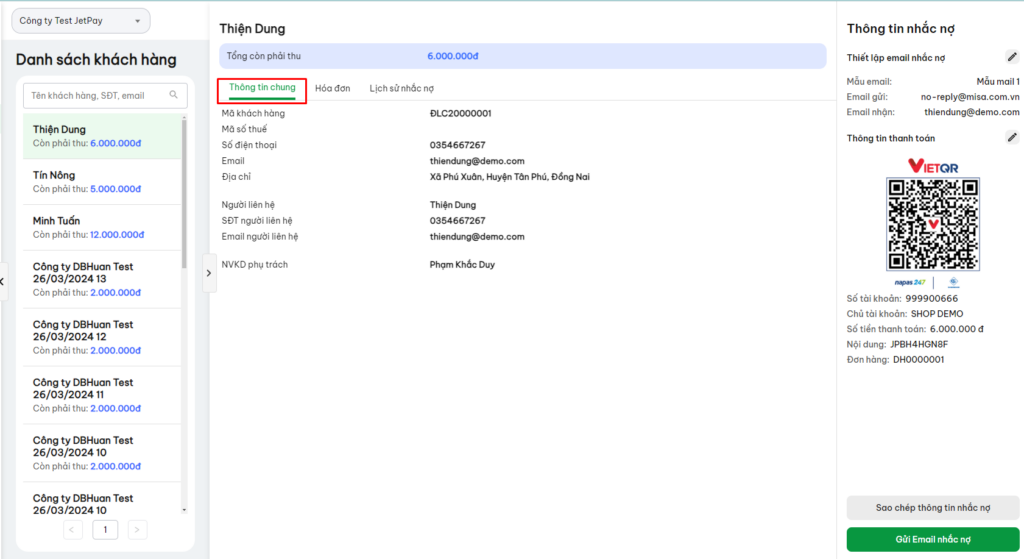
Xem lịch sử nhắc nợ tại mục Lịch sử nhắc nợ. Click vào Xem lại mail nhắc nợ
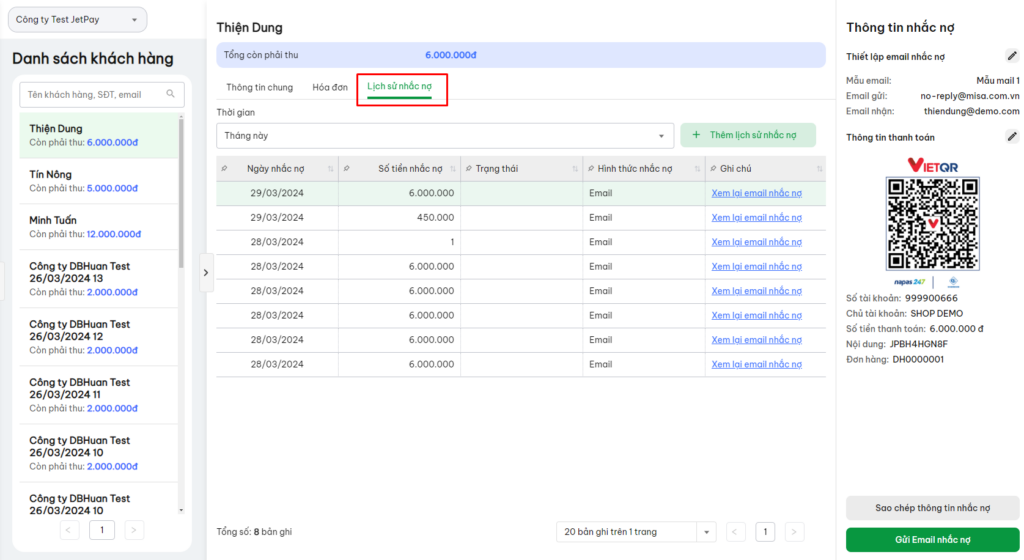
2. Hướng dẫn gửi nhắc nợ cho 1 khách hàng
- Bước 1: Chọn Gửi mail nhắc nợ
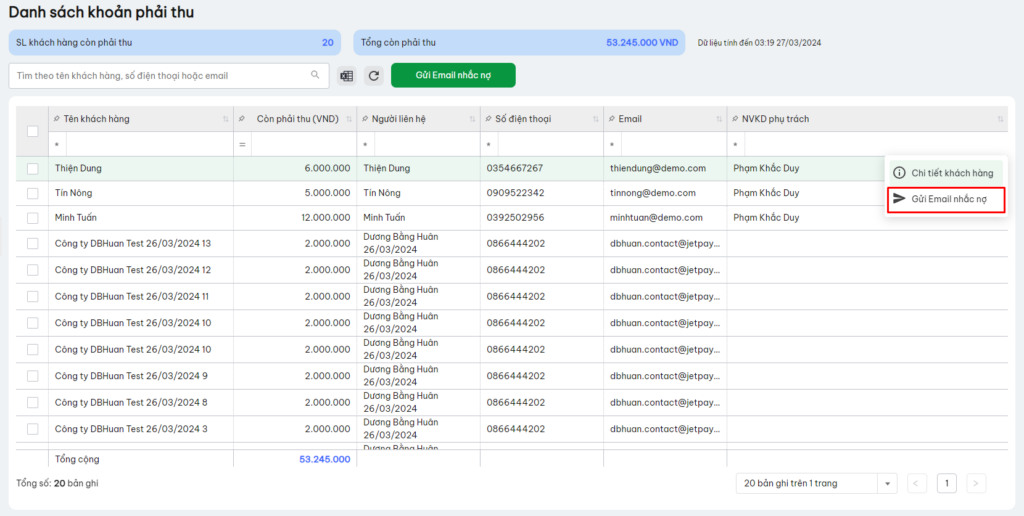
- Bước 2: Chỉnh sửa Thiết lập email nhắc nợ trước khi gửi.
Nếu không chỉnh sửa mục này, hệ thống sẽ mặc định gửi đi mẫu email đã được chọn làm email mặc định trong phần Thiết lập nhắc nợ. (Xem thêm tại Hướng dẫn thiết lập nhắc nợ)
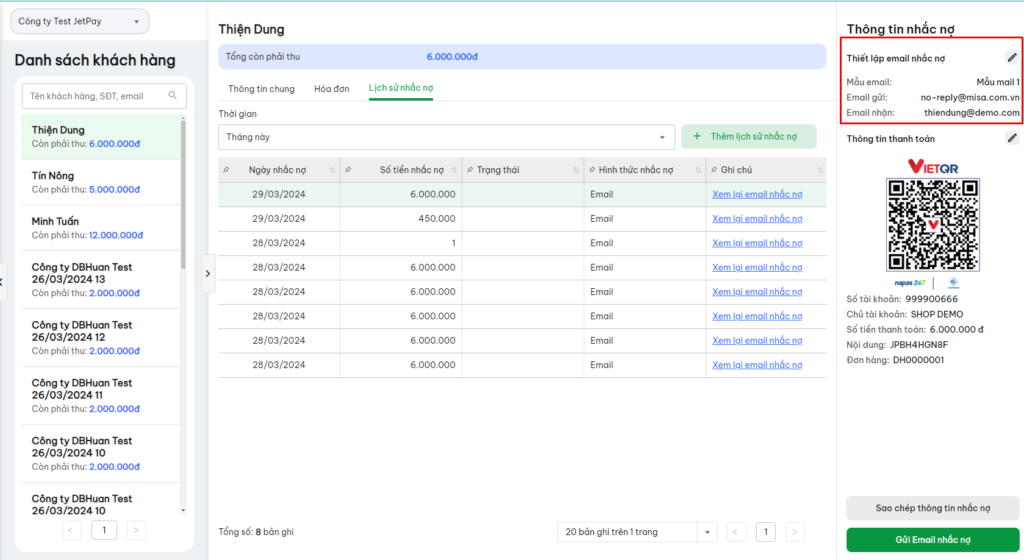
Anh/chị có thể thay đổi Mẫu email nhắc nợ (1).
Email dùng để nhắc nợ (2) nếu không thay đổi, hệ thống sẽ mặc định sử dụng mail [email protected] để gửi đi.
Email nhận (3) có thể nhập thêm email nếu muốn.
Lưu để hoàn tất chỉnh sửa thiết lập email.

- Bước 3: Thay đổi thiết lập thông tin thanh toán theo nhu cầu
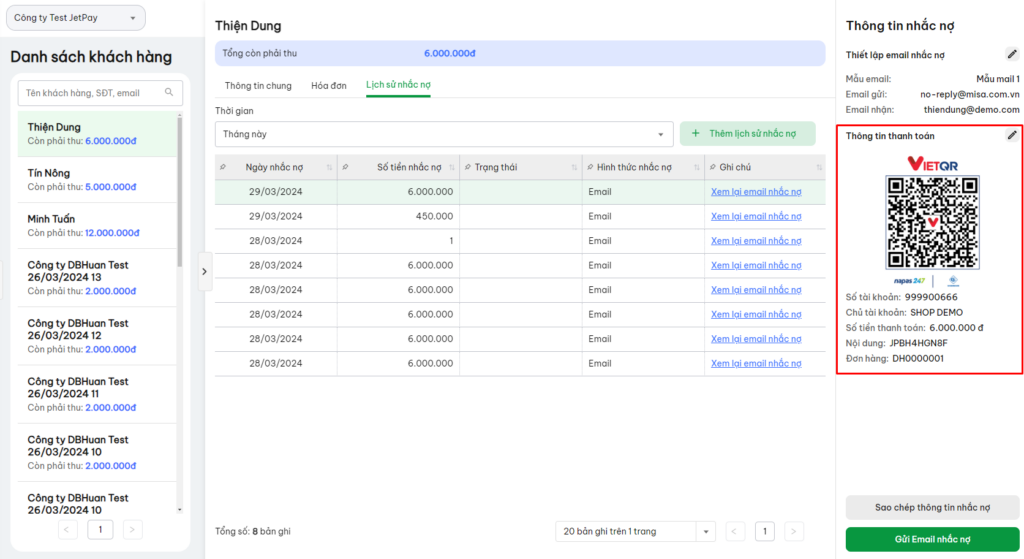
Chọn số tài khoản muốn nhận tiền (1), Đơn hàng muốn nhắc nợ (2), Số tiền cần thanh toán (3), sau đó chọn Lưu (4).
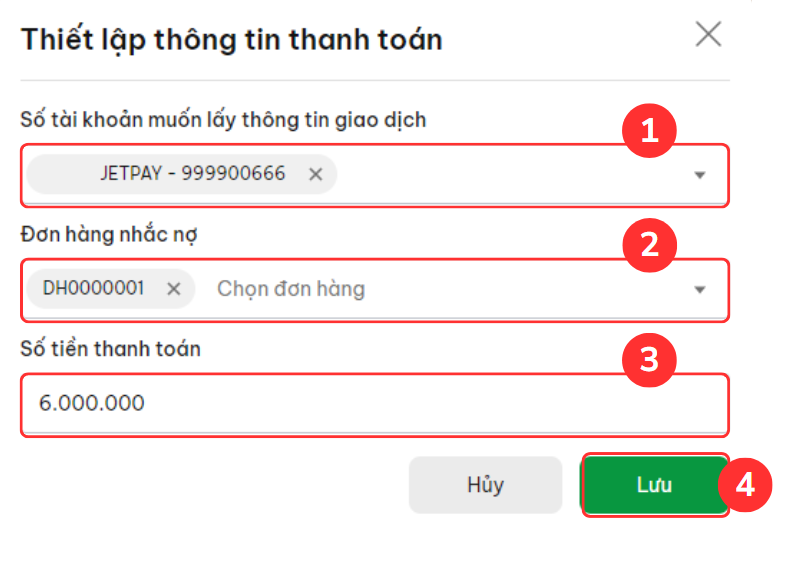
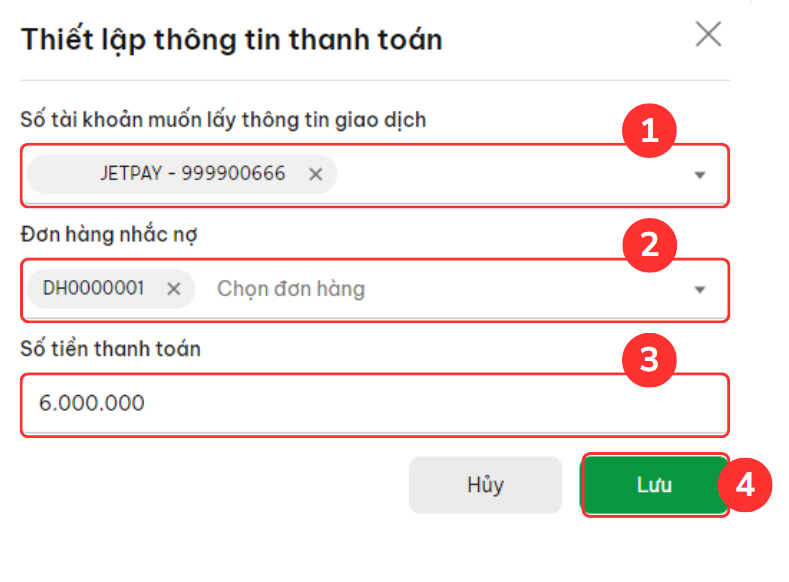
- Bước 4: Chọn Gửi mail nhắc nợ để nhắc nợ khách hàng.
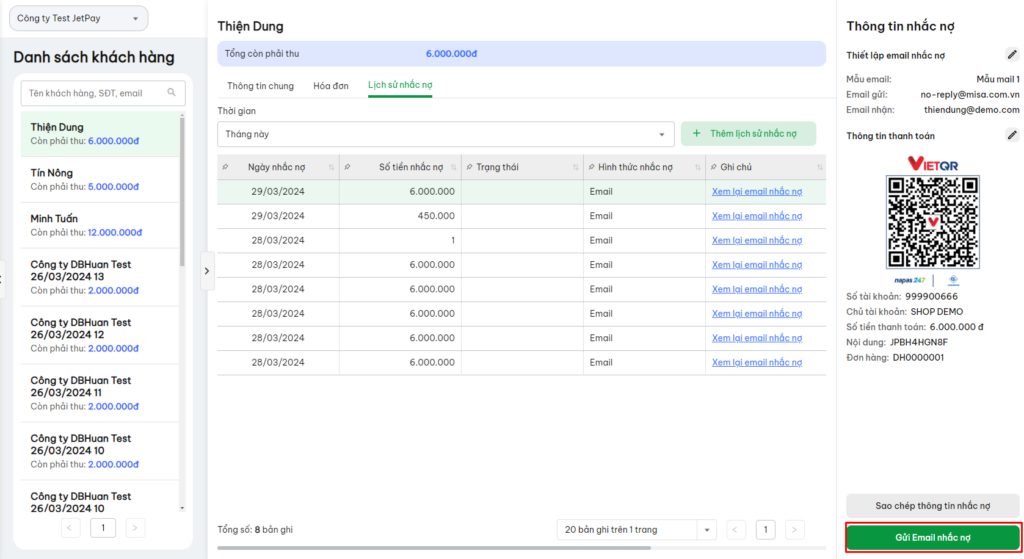
Chọn Gửi để xác nhận và bắt đầu gửi mail.
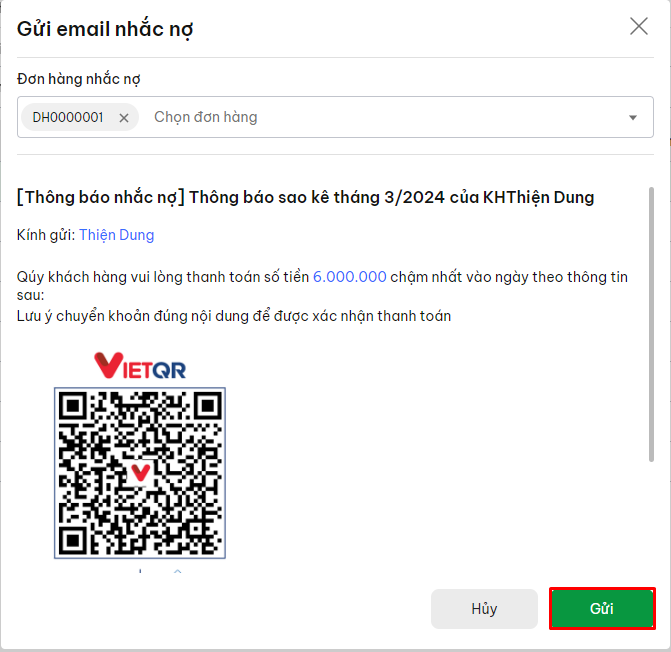
- Bước 5: Chọn Sao chép thông tin nhắc nợ để gửi thông tin nhắc nợ qua tin nhắn hoặc Zalo cho khách hàng nếu muốn.
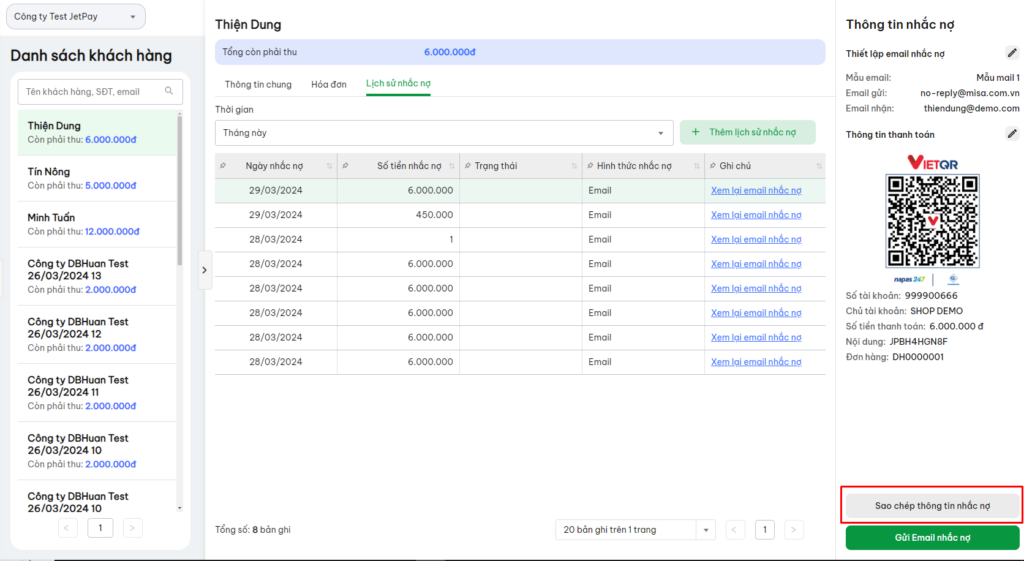
Mở ứng dụng chat với khách hàng, dán thông tin nhắc nợ vừa sao chép và gửi cho khách hàng.
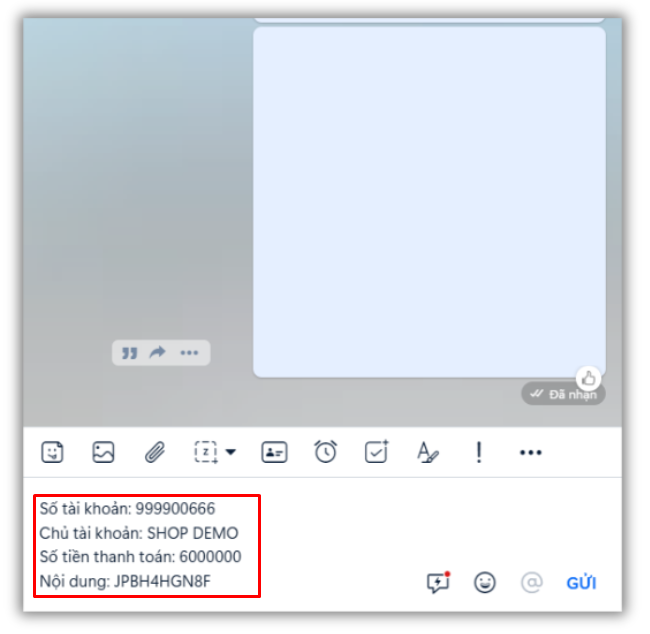
Sau khi gửi nhắc nợ cho khách hàng, quay trở lại phần mềm JetPay BankHub và Thêm lịch sử nhắc nợ tại tab Lịch sử nhắc nợ
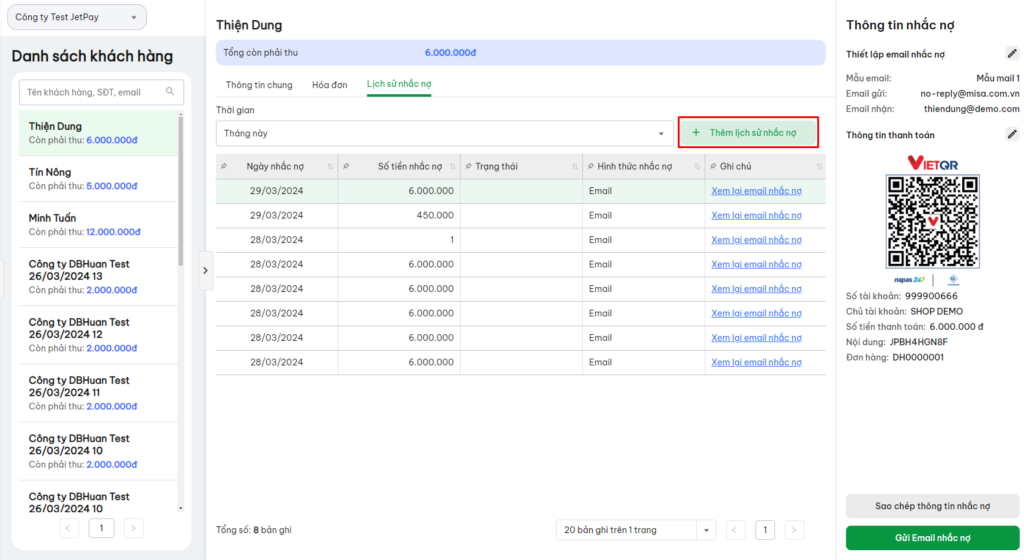
Nhập ngày nhắc nợ (1), chọn đơn hàng được nhắc nợ (2), nhập số tiền thanh toán (3) và ghi chú (4). Sau đó chọn Lưu (5)

Lịch sử nhắc nợ đã được thêm vào phần quản lý các khoản phải thu trên JetPay BankHub.
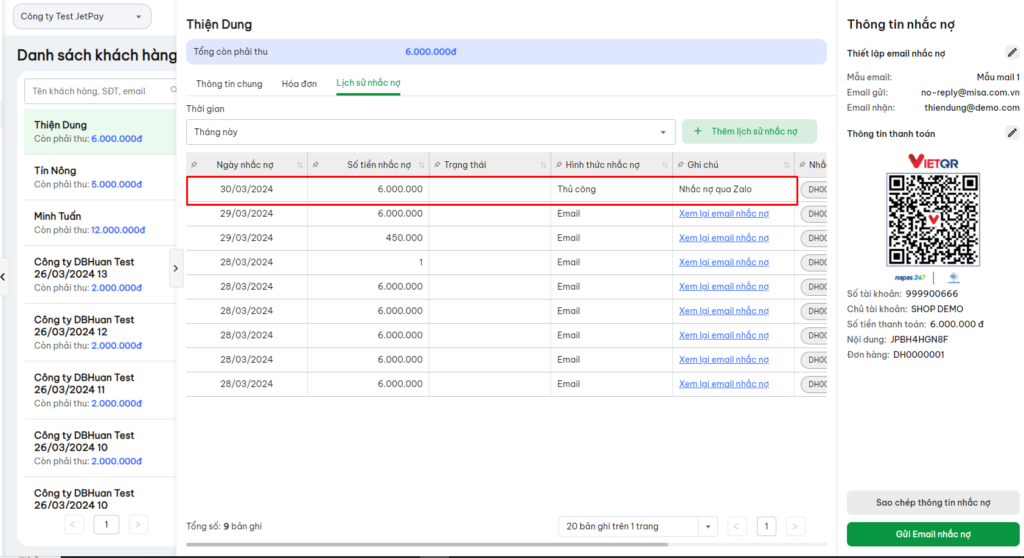
3. Hướng dẫn gửi mail nhắc nợ nhiều khách hàng cùng lúc
- Bước 1: Tại mục Quản lý khoản phải thu (1), tích chọn tất cả khách hàng hoặc chọn những khách hàng muốn nhắc nợ (2).
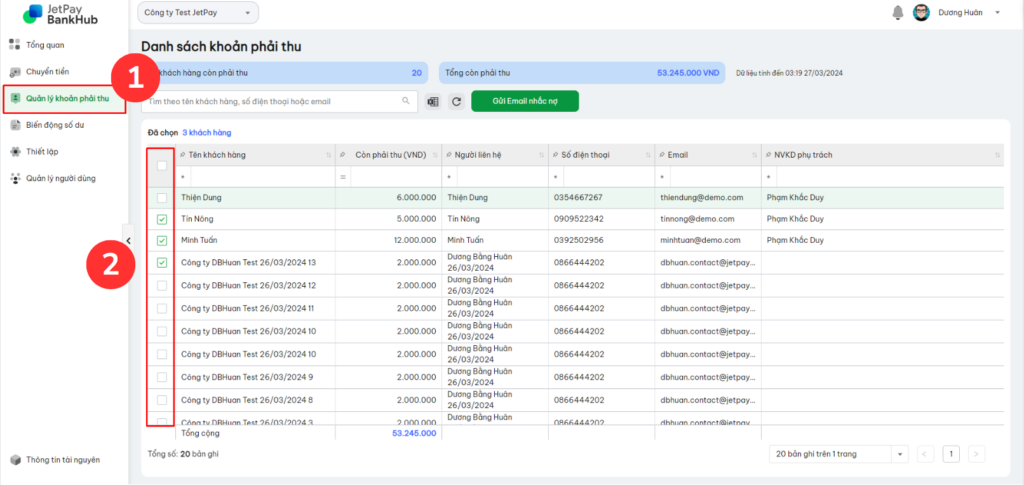
- Bước 2: Chọn Gửi mail nhắc nợ
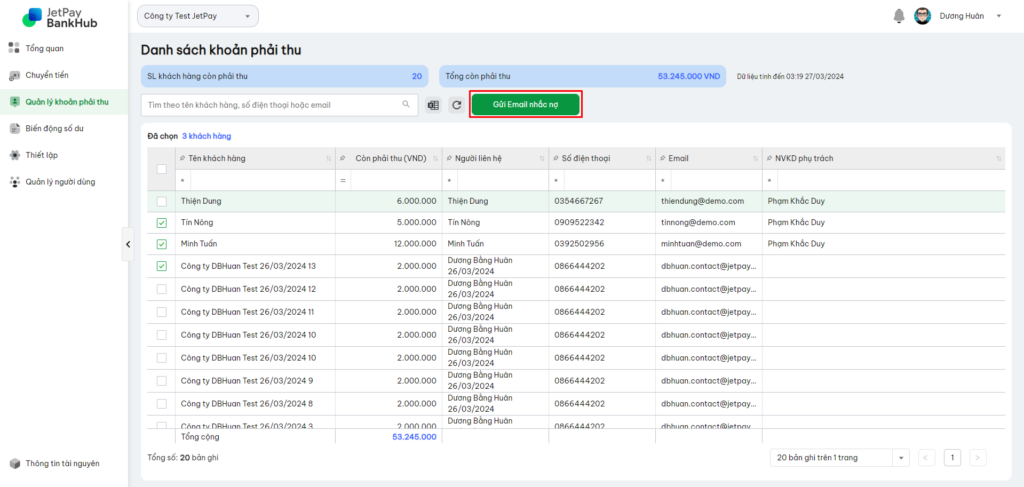
- Bước 3: Thiết lập thông tin
Lựa chọn mẫu email nhắc nợ (1), email dùng để nhắc nợ (2).
Anh/chị có thể thay đổi thông tin nhắc nợ theo từng khách hàng (3) nếu muốn như: Số tiền còn phải thu, số tài khoản nhận tiền hoặc thêm email nhận thông tin nhắc nợ.
Sau đó thực hiện Gửi (4).